Nokia 3109 classic
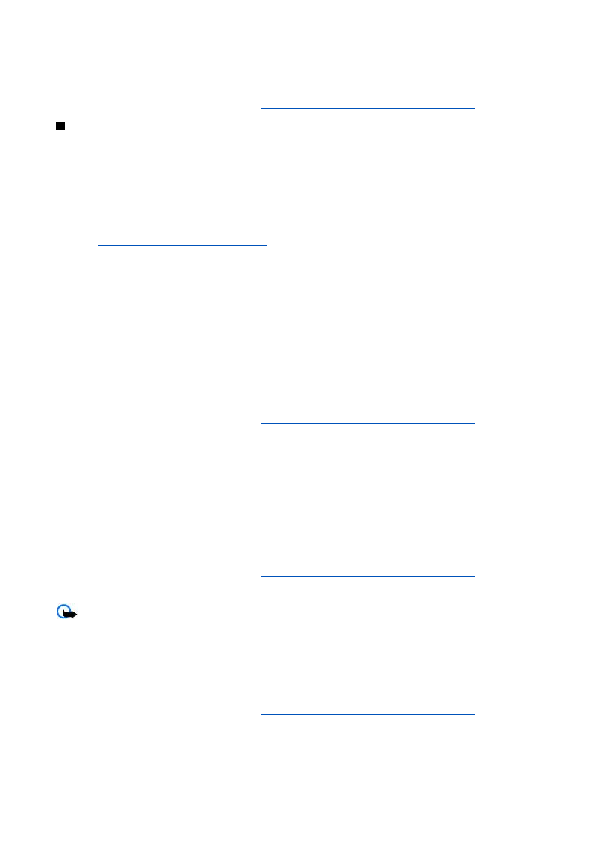
5. За да изпратите съобщението, изберете
Мобилната мрежа може да ограничава размера на мултимедийните съобщения. Ако картинката, включена в
Мултимедийно съобщение може да съдържа текст и обекти, като например изображения, звукови клипове или
За да проверите наличността и да се абонирате за услугата за мултимедийни съобщения, се обърнете към доставчика
1. Изберете
4. За да вмъкнете файл в съобщението, изберете
5. За да изпратите съобщението, изберете
страница 1
страница 2
страница 3
страница 4
страница 5
страница 6
страница 7
страница 8
страница 9
страница 10
страница 11
страница 12
страница 13
страница 14
страница 15
страница 16
страница 17
страница 18
страница 19
страница 20
страница 21
страница 22
страница 23
страница 24
страница 25
страница 26
страница 27
страница 28
страница 29
страница 30
страница 31
страница 32
страница 33
страница 34
страница 35
страница 36
страница 37
страница 38
страница 39
страница 40
страница 41
страница 42
страница 43
страница 44
страница 45
страница 46
страница 47
страница 48
страница 49
страница 50
страница 51
страница 52